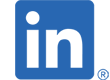Step by Step HPビジネスPCのセキュリティを使ってみよう:HP Client Security ManagerによるHP Sure Runバージョン5の設定
Step by Step HPビジネスPCのセキュリティを使ってみよう
HPビジネスPCには多彩なセキュリティ機能が搭載されています。”Step by Step HPビジネスPCのセキュリティを使ってみよう"シリーズでは、毎回1つのセキュリティ機能を取り上げ、設定方法や利用手順をStep by Stepで解説し、セキュリティ機能を実際に使っていただくことを支援いたします。
今回はHP Client Security Managerを使用してHP Wolf Security for Businessのサービスやプロセスを保護するためのHP Sure Runを設定する方法を解説します。
前提条件
最新のHP Client Security ManagerソフトウェアとHP Sure Runソフトウェアを下記の対応機種の「HPカスタマサポート - ソフトウェアおよびドライバーのダウンロード」ページの「ソフトウェア - セキュリティ」セクションからダウンロードして対応機種のPCにインストールしてください。
HP Client Security Manager バージョン:10.1.1.20722 Rev.A
HP Sure Run バージョン:5.0.1.26580 Rev.a
注記:HP Client Security Managerを先にインストールする必要があります。
対応機種:
HP EliteDesk 805 G6 Small Form Factor PC
HP EliteDesk 805 G8 Small Form Factor PC
HP EliteDesk 805 G6 Desktop Mini PC
HP EliteDesk 805 G8 Desktop Mini PC
HP EliteOne 800 G6 27.00 All-in-One PC
HP Engage Flex Mini Retail System
HP ProDesk 600 G6 Desktop Mini PC
HP EliteDesk 800 G6 Desktop Mini PC
HP EliteDesk 800 G6 Small Form Factor PC
HP ProDesk 600 G6 Microtower PC
HP ProDesk 600 G6 PCI Microtower PC
HP ProOne 600 G6 22.00 All-in-One PC
HP ProOne 66 Pro G6 22.00 All-in-One PC
HP ProDesk 600 G6 Small Form Factor PC
HP EliteDesk 800 G6 Tower PC
HP Z1 G6 Entry Tower
HP ProBook 635 Aero G8 Notebook PC
HP ProBook 630 G8 Notebook PC
HP ProBook 640 G8 Notebook PC
HP ProBook 650 G8 Notebook PC
HP ZBook Power 15.6 inch G8 Mobile Workstation PC
HP EliteBook 835 G8 Notebook PC
HP EliteBook 845 G8 Notebook PC
HP EliteBook 855 G8 Notebook PC
HP Elite x2 G8 Tablet
HP EliteBook x360 830 G8 Notebook PC
HP Engage Go 10 Mobile System
HP EliteDesk 800 G8 Tower PC
HP EliteDesk 880 G8 Tower PC
HP Z1 G8 Tower Desktop PC
HP EliteOne 800 G8 27 All-in-One PC
HP EliteDesk 800 G8 Small Form Factor PC
HP EliteDesk 800 G8 Desktop Mini PC
HP EliteBook x360 1030 G8 Notebook PC
HP EliteBook x360 1040 G8 Notebook PC
HP Engage One Pro AIO System
HP Engage Flex Pro-C Retail System
HP Engage Flex Pro Retail System
設定方法
HP Client Security Managerを起動し、メイン画面のHP Sure Runのパネルの「構成」をクリックします。
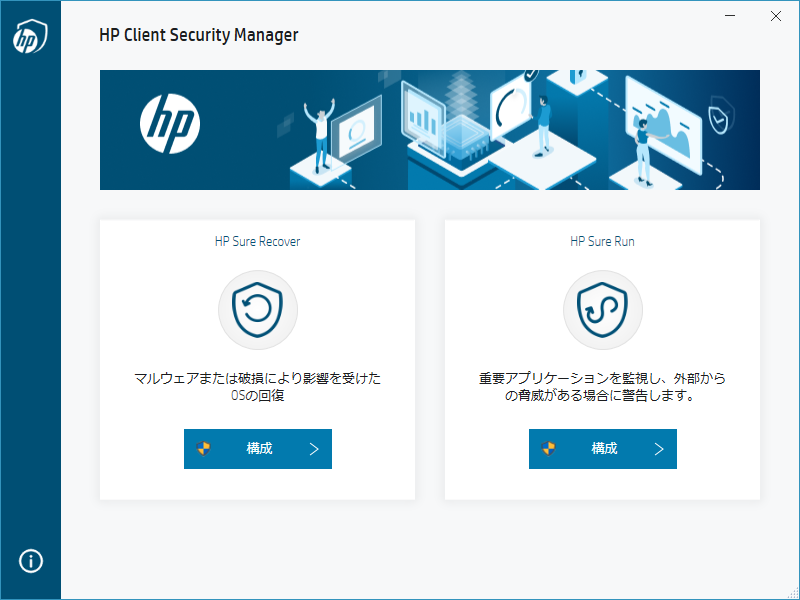 図1.HP Client Security Managerのメイン画面
図1.HP Client Security Managerのメイン画面
HP Sure Runの設定画面が表示されます。
HP Sure Runは初期状態でオフになっています。
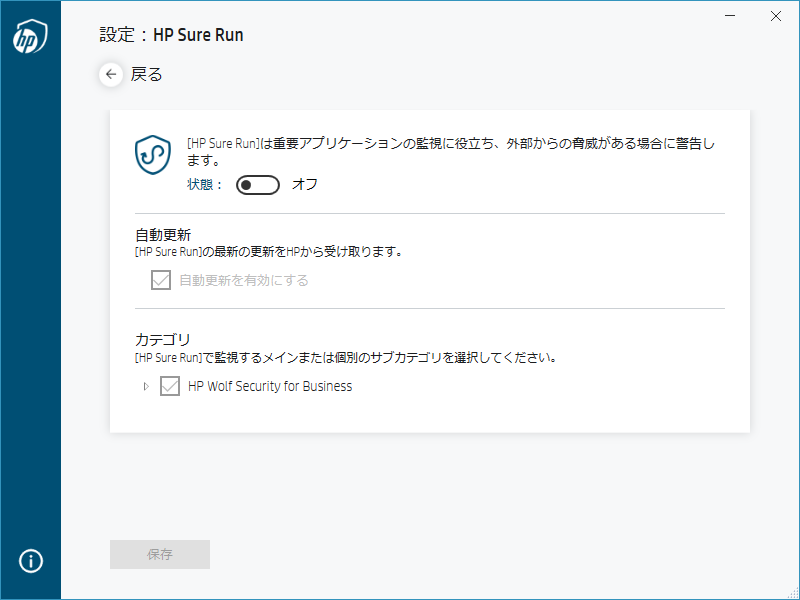 図2.初期状態のHP Sure Runの設定画面
図2.初期状態のHP Sure Runの設定画面
HP Sure Runの設定画面で状態を「オン」にします。
カテゴリのHP Wolf Security for Businessを展開するとSure ClickとSure Runが表示され、Sure ClickとSure Runを個別に監視対象として選択できます。
 図3.状態をオンにしたHP Sure Runの設定画面
図3.状態をオンにしたHP Sure Runの設定画面
「保存」をクリックすると、PINのセットアップが表示されますので、PINとPINの確認の入力欄に6~8桁の長さのPINを入力して「送信」をクリックします。
以前にHP Client Security ManagerでHP Sure RecoverやHP Sure Runの設定を変更していた場合は、PINは設定済みのためPINの入力画面のみが表示されますので、以前に設定したPINを入力して「送信」をクリックします。
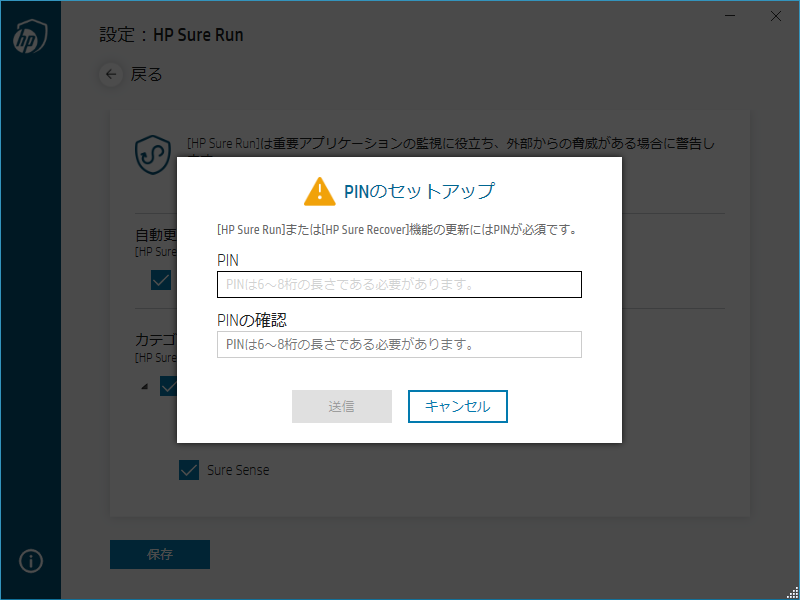 図4.PINのセットアップ画面
図4.PINのセットアップ画面
設定変更を反映するためにシステムを再起動します。
PINをセットアップした場合は、再起動時に下記のSecure Platform Managementの画面が表示されます。画面に表示された4桁の数字を入力してEnterキーを押します。
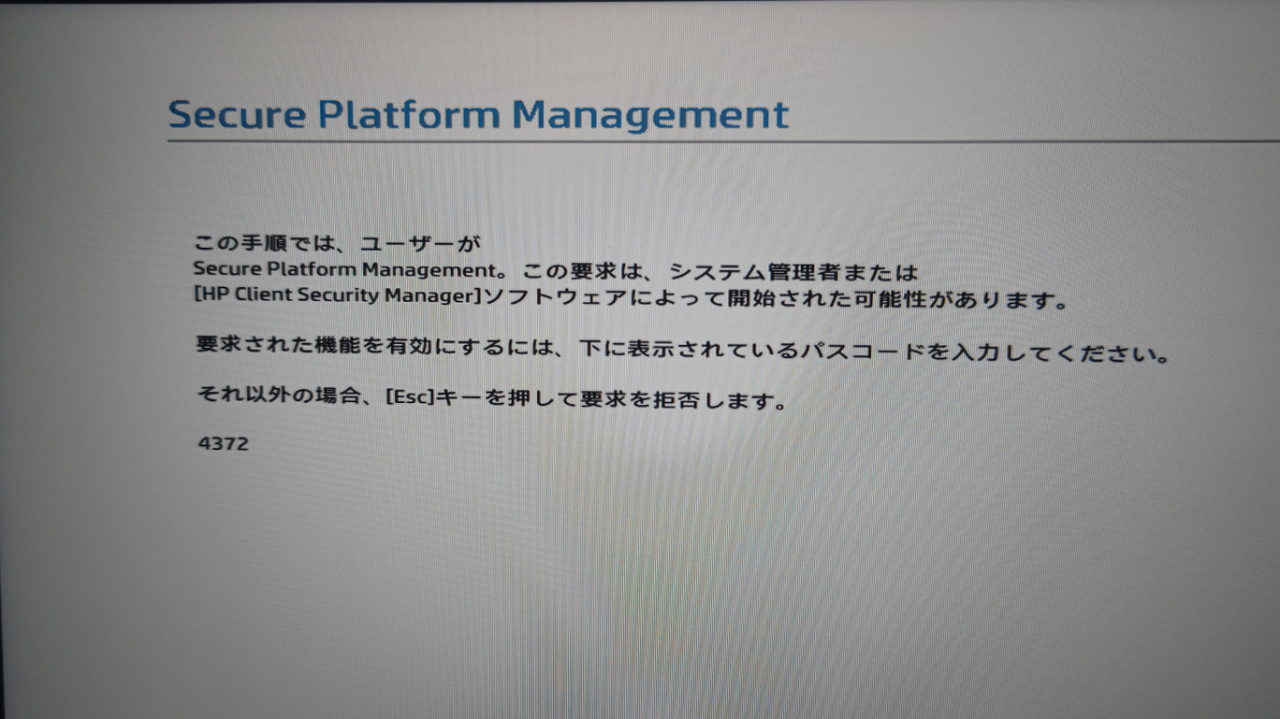 図5起動時の.Secure Platform Management画面
図5起動時の.Secure Platform Management画面
以上でHP Sure Runをオンにする設定ができました。
HP Sure Runの動作
HP Sure RunをオンにするとHP Sure Runの通知が表示されるようになります。
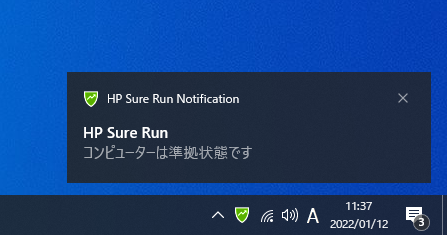 図6.準拠状態のHP Sure Run通知画面
図6.準拠状態のHP Sure Run通知画面
HP Sure ClickまたはHP Sure Click Proのサービスやプロセスが停止した場合には直ちに修復します。
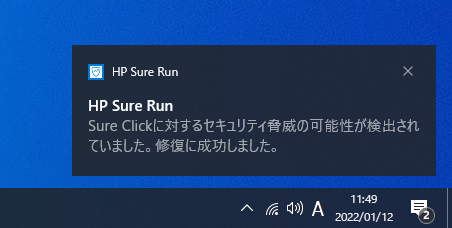 図7.HP Sure Clickの修復のHP Sure Run通知画面
図7.HP Sure Clickの修復のHP Sure Run通知画面
HP Sure SenseまたはHP Sure Sense Proのサービスやプロセスが停止した場合には直ちに修復します。
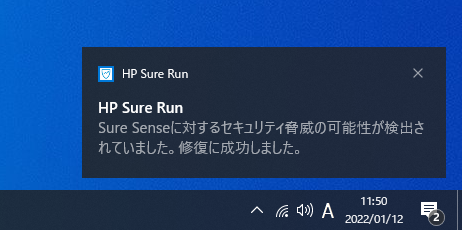 図8.HP Sure Senseの修復のHP Sure Run通知画面
図8.HP Sure Senseの修復のHP Sure Run通知画面
まとめ
HP Sure Runをオンに設定するとHP Wolf Security for Business(HP Sure ClickとHP Sure Sense)やHP Wolf Pro Security Edition(HP Sure Click ProとHP Sure Sense Pro)のサービスやプロセスが保護されて、これらのサービスやプロセス停止によってPCがセキュリティ脅威に晒される事から保護することができるようになります。
HP Sure Runのサービス自体はHP Emdpoint Security ControllerによってOSの下から監視されていてHP Sure Runのサービスやプロセスが停止した場合には直ちに修復されるようになっています。
Author : 日本HP